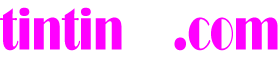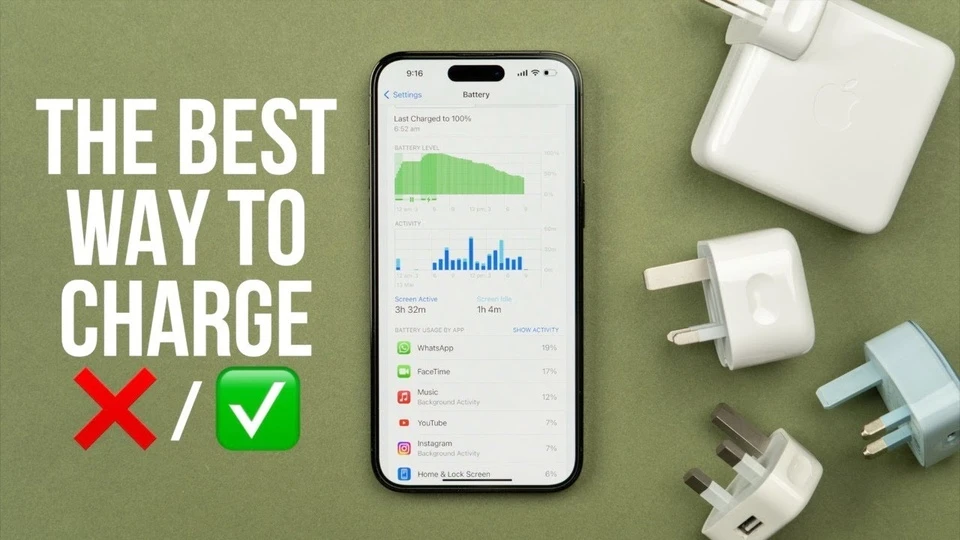 Sạt nhanh có gây hại cho Pin không? đây là câu trả lời
Sạt nhanh có gây hại cho Pin không? đây là câu trả lời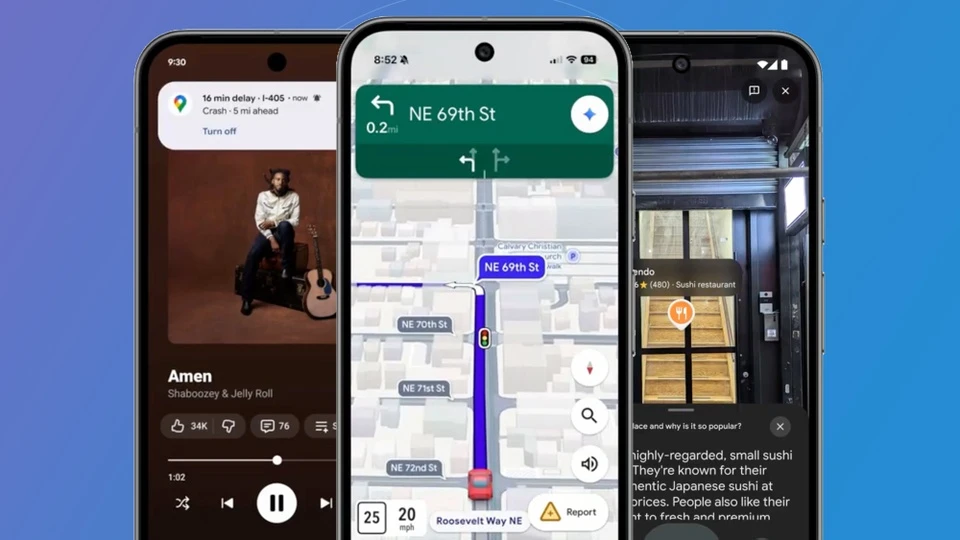 Google Maps sắp tới sẽ thay đổi mãi mãi
Google Maps sắp tới sẽ thay đổi mãi mãi Ảnh thực tế smartphone gập ba của Samsung
Ảnh thực tế smartphone gập ba của Samsung 2 ngày 1 đêm lại xin lỗi
2 ngày 1 đêm lại xin lỗi Samsung trở lại vị trí dẫn đầu
Samsung trở lại vị trí dẫn đầu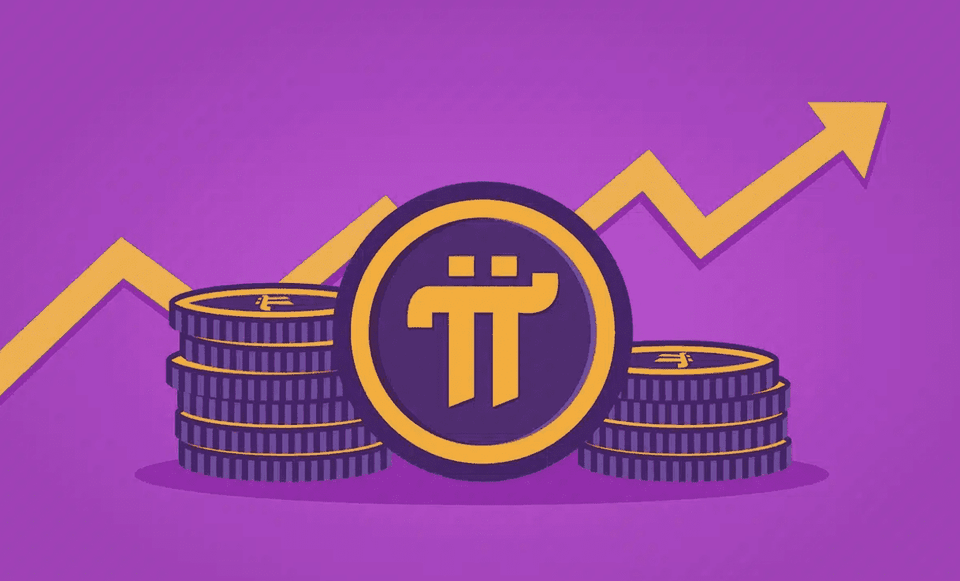 Đồng Pi tăng giá
Đồng Pi tăng giá Chủ chuỗi WinMart+ tính mở 1.500 cửa hàng mới năm 2026
Chủ chuỗi WinMart+ tính mở 1.500 cửa hàng mới năm 2026 Giá vàng thế giới tăng trở lại
Giá vàng thế giới tăng trở lại Cách Xabi Alonso tháo tung Barcelona
Cách Xabi Alonso tháo tung Barcelona Chuyện gì đang xảy ra ở show có Ngô Kiến Huy
Chuyện gì đang xảy ra ở show có Ngô Kiến Huy
Cách Tạo Tài Khoản và Sử Dụng Veo3 AI Để Tạo Video Tự Động Có Tiếng

Hướng dẫn cách sử dụng Veo 3 AI để tạo video giúp bạn biến văn bản và hình ảnh thành video sống động
Veo3 là một nền tảng trí tuệ nhân tạo (AI) tiên tiến đến từ Google DeepMind, giúp bạn tạo video chất lượng cao chỉ từ văn bản (text prompt). Với khả năng dựng video ngắn theo ý tưởng, Veo đang được nhiều nhà sáng tạo nội dung, marketer và giáo viên quan tâm.
Hãy cùng khám phá cách đăng ký tài khoản và sử dụng Veo3 AI đơn giản nhất, dành cho người mới bắt đầu.
Để đăng ký bạn hãy thực hiện theo các bước sau:
Bước 1: Nhấn vào đường link bên dưới để bắt đầu quá trình đăng ký tài khoản Google AI Pro miễn phí.
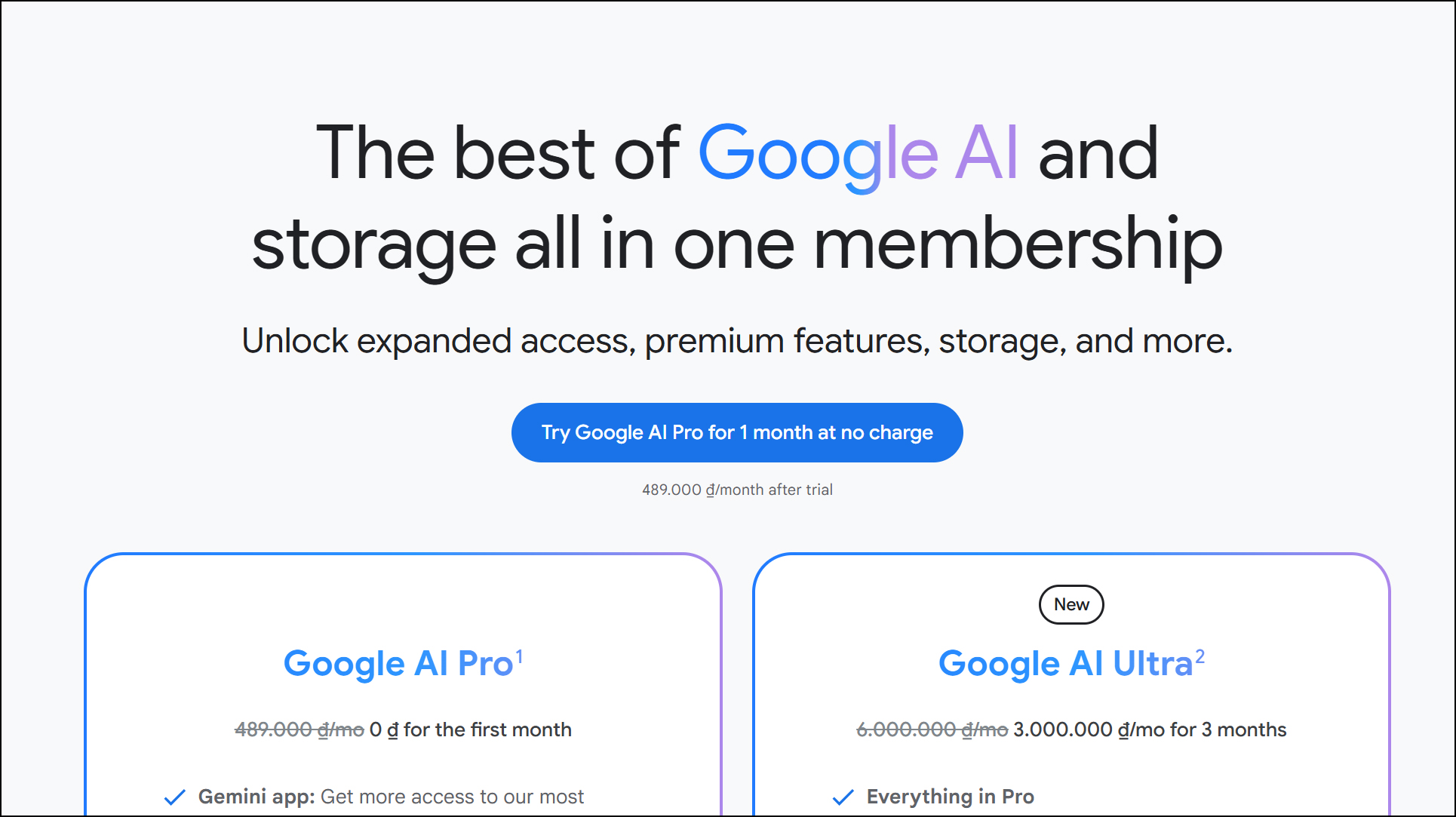
Bước 2: Tại giao diện đăng ký, chọn vào mục Bắt đầu dùng thử để tiếp tục đăng ký và trải nghiệm Flow Veo 3 Google.

Bước 3: Thêm phương thức thanh toán theo hướng dẫn (có thể dùng thẻ tín dụng hoặc tài khoản ngân hàng hỗ trợ) > Sau đó tiến hành thanh toán 0 đồng cho gói dùng thử để hoàn tất đăng ký và sử dụng Veo 3 Google nhé.
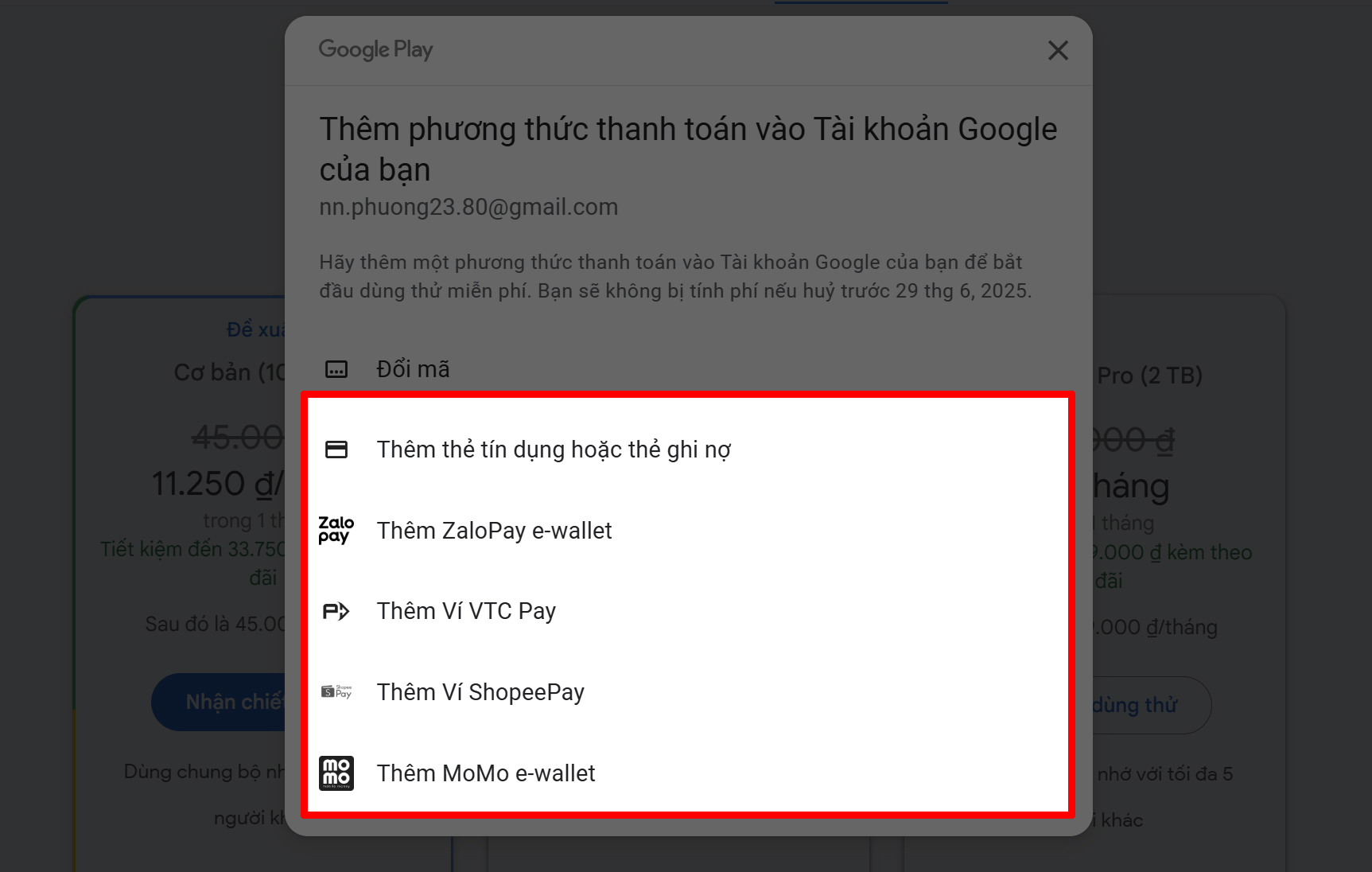
Sau khi hoàn tất, bạn đã chính thức sở hữu tài khoản Google AI Pro và có thể sử dụng Veo 3 AI để tạo video nhanh chóng, chuyên nghiệp, phù hợp cho cả công việc sáng tạo nội dung lẫn nhu cầu cá nhân.
2. Cách truy cập vào Flow để sử dụng Veo 3
Hiện tại Veo 3 Google chỉ khả dụng tại Hoa Kỳ, các quốc gia khác vẫn chưa được hỗ trợ. Vì vậy để sử dụng được công cụ này, bạn cần chuyển vùng dữ liệu của mình sang Mỹ nhé.
Sau khi chuyển vùng thành công, bạn đã có thể truy cập vào Flow và sử dụng công cụ tạo video từ Veo 3 một cách bình thường. Đây là cách đơn giản để trải nghiệm sớm công nghệ tạo video bằng AI cực kỳ ấn tượng từ Google nhé.
Lưu ý: Việc truy cập và sử dụng các phiên bản Flow Veo 3 Google sẽ khác nhau tùy theo vùng quốc gia và gói dịch vụ bạn đang sử dụng.
Với Gemini:
- Tài khoản Google One Pro tại Việt Nam: Chỉ dùng được Veo 2 (video không có âm thanh).
- Tài khoản Google One Pro tại Mỹ: Đã dùng được Veo 3.
- Tài khoản Google One Ultra tại Việt Nam và Mỹ: Đều sử dụng được Veo 3.
Bạn phải chuyển IP sang Mỹ bằng tiện ích urban VPN proxy sang USA hoặc UK, Japan
Với Flow:
- Tại Việt Nam: Hiện vẫn chưa hỗ trợ truy cập Veo 3. nên bạn cần chuyển IP sang Mỹ cũng bằng tiện ích urban VPN proxy
- Tại Mỹ: Cả tài khoản Pro và Ultra đều có thể sử dụng Veo 3 trên Flow.
Vì vậy, nếu bạn đang không thấy tùy chọn Veo 3 xuất hiện, rất có thể là do vùng tài khoản của bạn chưa được hỗ trợ. Việc chuyển vùng sang Mỹ là một giải pháp cần thiết để sử dụng đầy đủ tính năng nhé.
Hiện tại, bạn có hai cách để tạo video bằng Veo 3, tùy theo nhu cầu và thói quen sử dụng. Cách thứ nhất là tạo trực tiếp thông qua Gemini – trợ lý AI của Google, cho phép bạn nhập văn bản và nhận lại video do Veo 3 tạo ra ngay trong giao diện trò chuyện.
Cách thứ hai là truy cập vào trang chủ Flow của Veo 3 để sử dụng giao diện chuyên biệt, trực quan và nhiều tùy chọn hơn cho việc chỉnh sửa hoặc quản lý dự án video. Mình sẽ hướng dẫn chi tiết từng cách ngay bên dưới để bạn dễ dàng bắt đầu nhé.
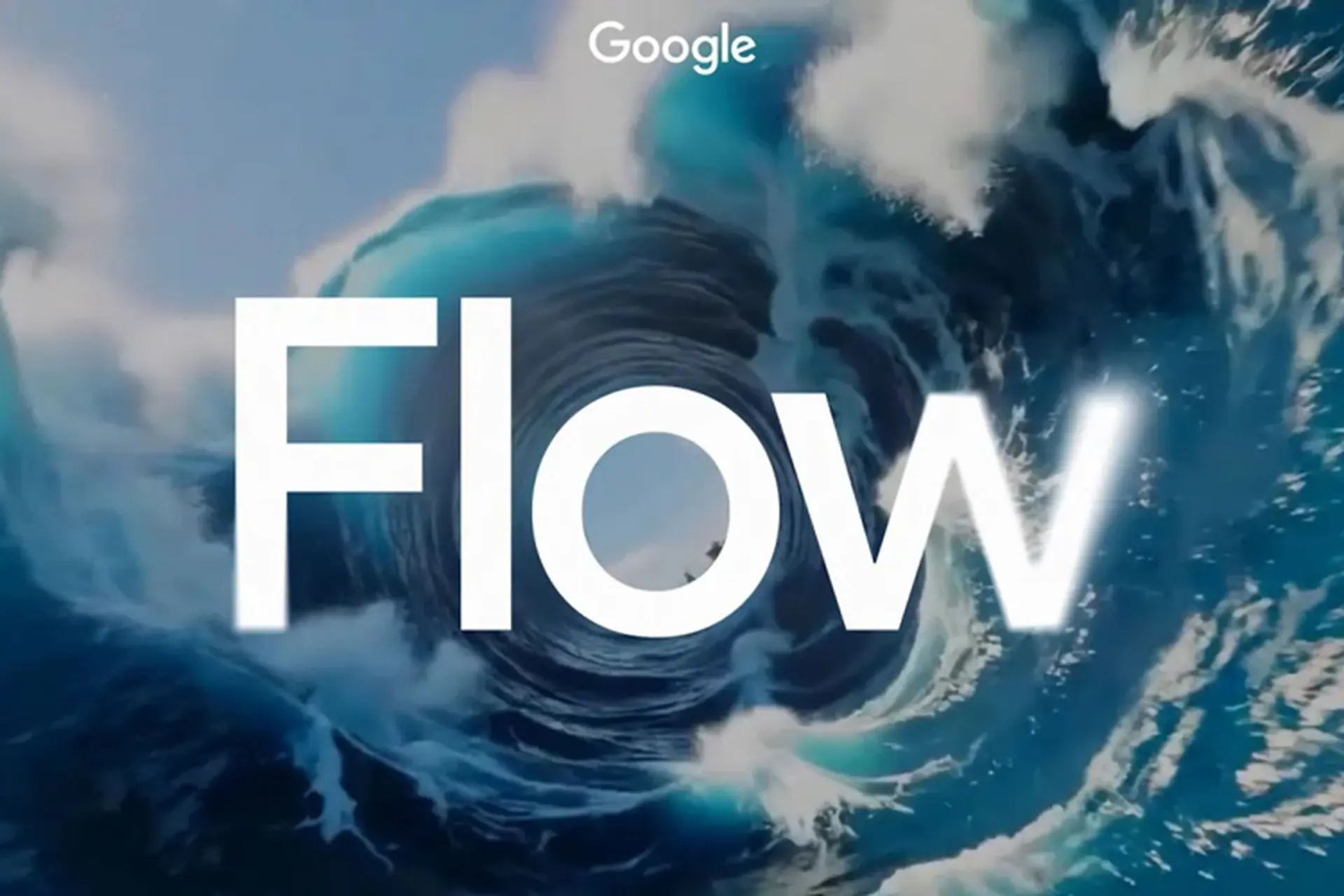
3.1. Cách sử dụng Veo 3 trong Flow của Google Labs để tạo video
Bước 1: Tại giao diện chính của Flow Veo 3 Google, bạn hãy nhấn vào nút Tạo dự án mới để bắt đầu một video mới. Bạn cũng có thể nhấn vào đường link bên dưới để truy cập Flow nhanh hơn.

Bước 2: Sau khi tạo dự án, bạn chọn mục Từ văn bản sang video (Text to Video). Đây là tính năng chính của Veo 3, cho phép bạn nhập nội dung văn bản để AI tự động chuyển thành một đoạn video ngắn với hình ảnh, hiệu ứng và nhịp điệu phù hợp.
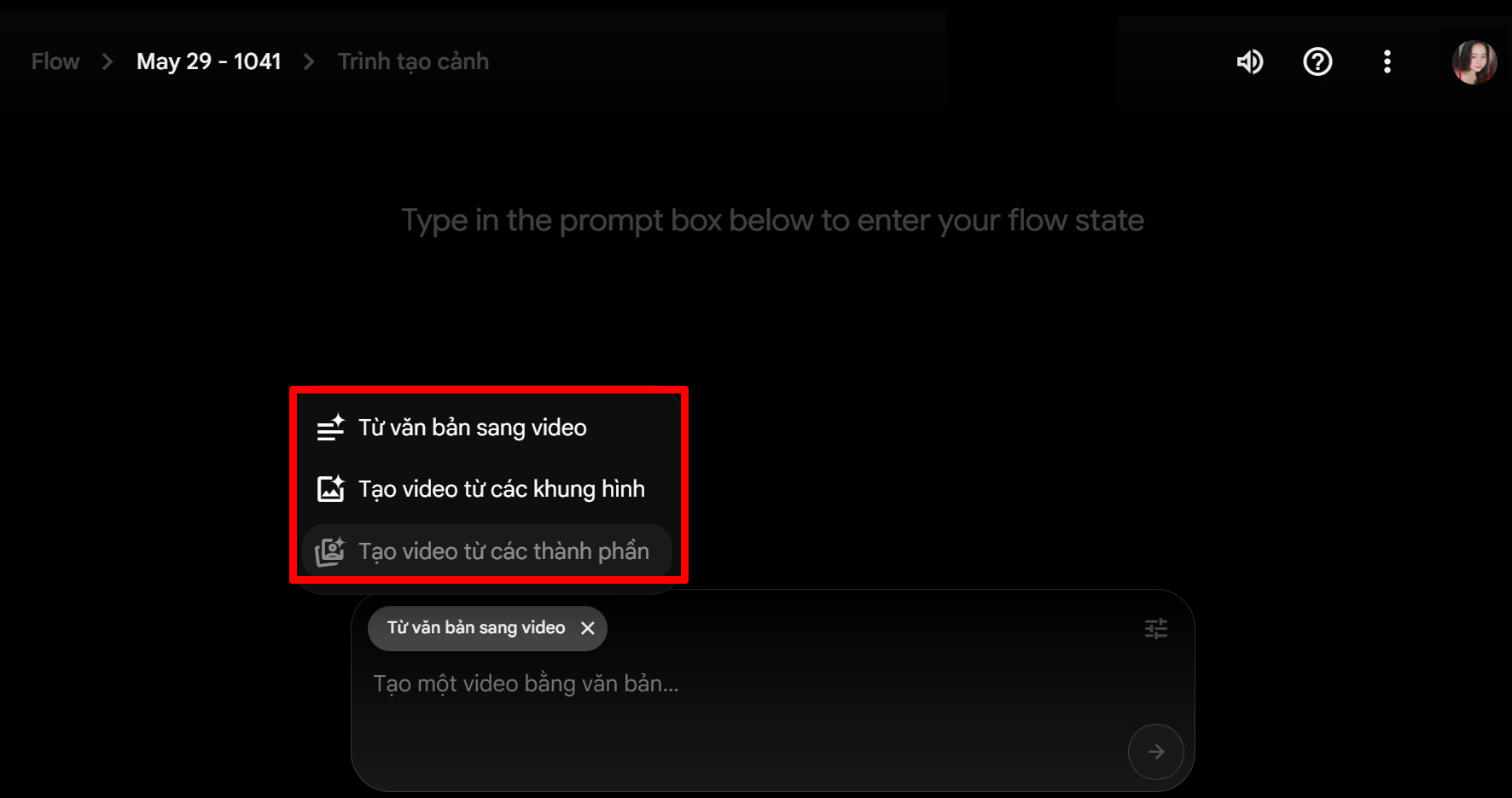
Bước 3: Nhập đoạn văn bản bạn muốn Veo 3 chuyển thành video vào ô soạn thảo nội dung.
Lưu ý: Hiện tại Veo 3 chỉ hỗ trợ văn bản bằng tiếng Anh, vì vậy bạn nên tạo prompt cho chatGPT để tạo và dùng câu lệnh đó để đưa cho VEO 3 tạo để hệ thống có thể xử lý chính xác và cho ra kết quả tốt nhất.
Cách sử dụng Veo 3 bằng Gemini để tạo video
Bước 1: Truy cập vào trang chủ Gemini > Đăng nhập tài khoản Google đã đăng ký Google AI Pro để đảm bảo bạn có quyền truy cập đầy đủ vào các tính năng nâng cao, bao gồm cả công cụ tạo video bằng Veo 3.
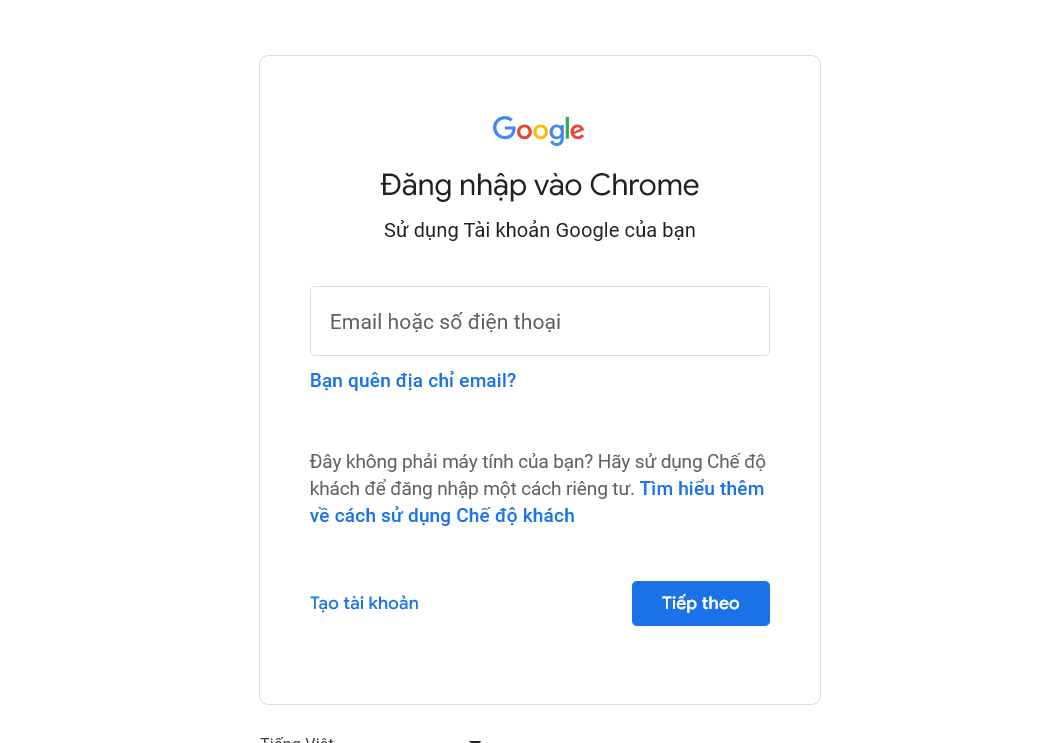
Bước 2: Nhấn tạo đoạn chat mới > Gõ câu lệnh mô tả video bạn muốn tạo vào khung chat Gemini (lưu ý viết bằng tiếng Anh để hệ thống hiểu đúng).
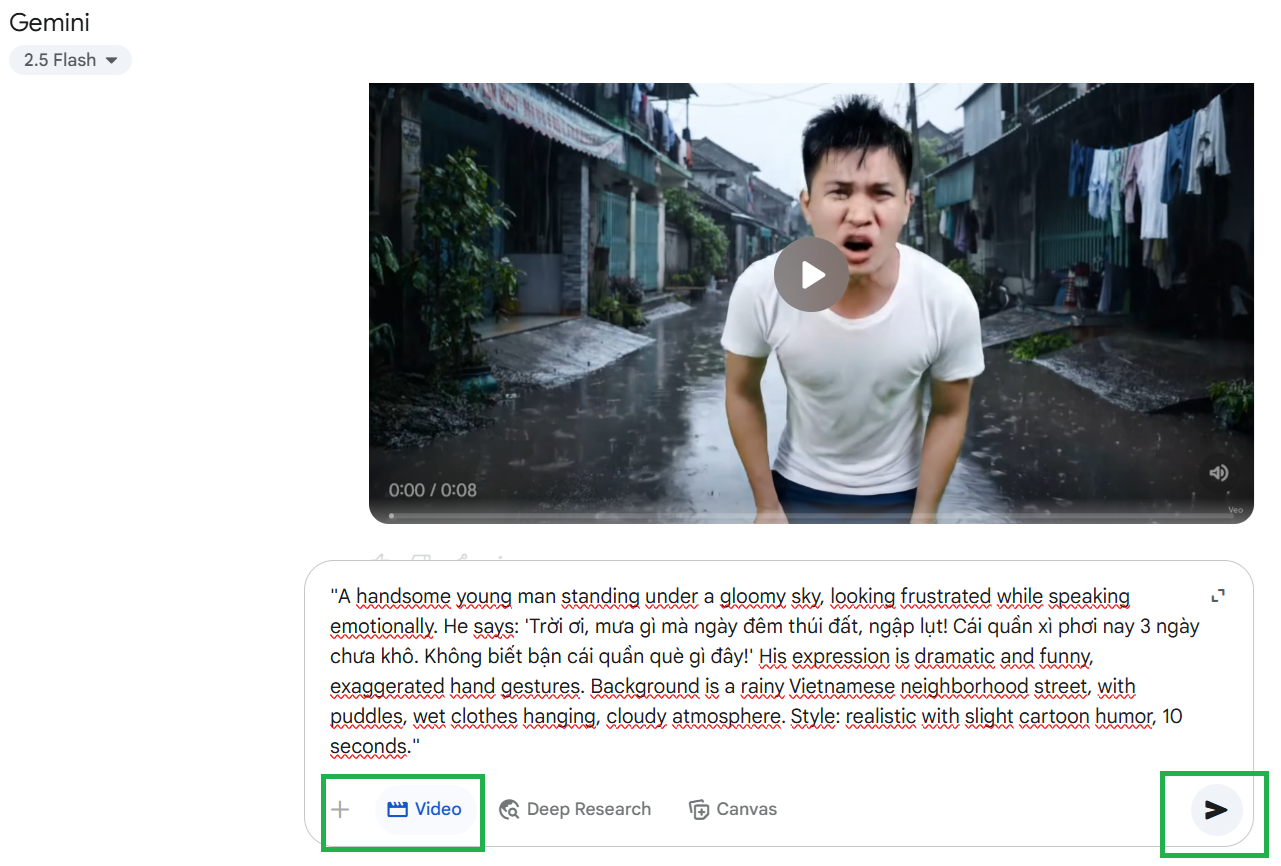
Bước 3: Chọn vào mục Video trong phần phản hồi gợi ý > Nhấn gửi câu lệnh và chờ vài giây để Gemini xử lý yêu cầu và tạo video cho bạn.
Bước 4: Sau khi video được tạo xong > Nhấn vào biểu tượng tải xuống nằm ở góc phải video > Video sẽ được lưu về máy để bạn có thể sử dụng cho mục đích cá nhân hoặc chia sẻ lên các nền tảng khác.
Như vậy VEO 3 có thể thay thế con người làm video một cách giống khoản 90%, bạn nên tìm hiểu về công cụ này để không bị bỏ lại phía sau nhé. Chúc bạn thành công